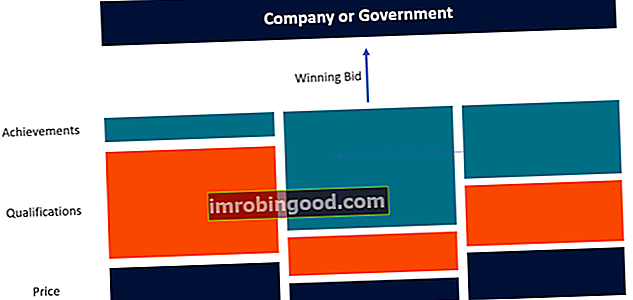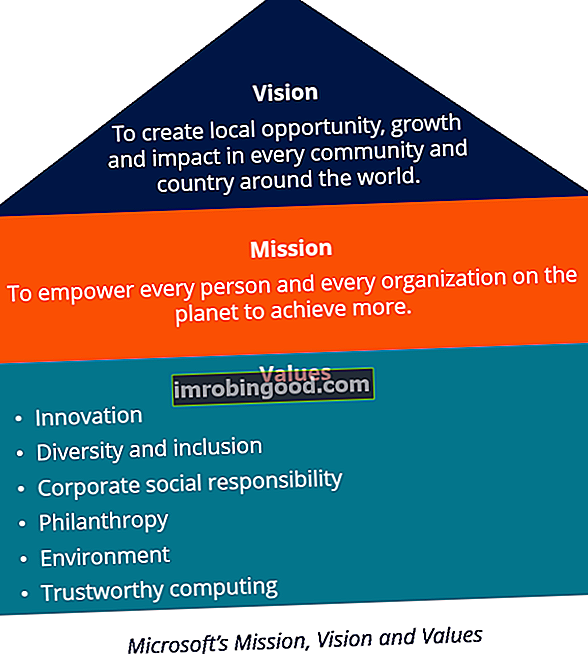Šis vadovas parodys, kaip abėcėlėje naudoti „Excel“, naudojant svarbiausių finansų analitikų „Excel“ funkcijų sąrašą „Funkcijų rūšiavimas ir filtravimas“. Šis „cheat sheet“ apima 100 funkcijų, kurias labai svarbu žinoti kaip „Excel“ analitiką, kad jūsų duomenys būtų tvarkomi nuo A iki Z. Ši funkcija ypač naudinga dideliems duomenų rinkiniams, kuriuose rankiniu būdu suskirstyti informaciją į „Excel“ reikėtų labai daug laiko.

Žingsniai, kaip suskirstyti abėcėlę „Excel“
Atlikite toliau nurodytus veiksmus, jei norite rūšiuoti duomenis nuo A iki Z (arba atvirkščiai, nuo Z iki A). Svarbu pažymėti, kad rūšiavimo funkcija taip pat gali būti naudojama arba tvarkomi duomenys nuo didžiausio iki mažiausio ir nuo mažiausio iki didžiausio. Mes apibūdinsime veiksmus naudodami du skirtingus metodus: Rūšiuoti ir Filtruoti.
1 metodas - rūšiavimas
Norėdami „Excel“ abėcėlės tvarka naudoti rūšiavimą, pasirinkite duomenis, eikite į duomenų juostą, spustelėkite Rūšiuoti, tada pasirinkite stulpelį, pagal kurį norite suskirstyti pagal abėcėlę.
1 žingsnis
Pažymėkite abėcėlės tvarka pažymėtus duomenis. Jei norite įtraukti kitą informaciją, galite pasirinkti tik vieną stulpelį arba kelis stulpelius. Žemiau pateiktoje ekrano kopijoje galite pamatyti, kaip pasirenkami du stulpeliai. Tai reiškia, kad „Excel“ suderins antrojo stulpelio duomenis su abėcėlės tvarka pagal pirmojo stulpelio duomenis.

2 žingsnis
Kai informacija bus paryškinta, eikite į duomenų juostą ir pasirinkite rūšiavimo funkciją. Tada pasirodys dialogo langas ir būsite paraginti pasirinkti, kurį stulpelį norite naudoti duomenims rūšiuoti. Mūsų pavyzdyje pasirinkome „Miestas“. Tada nuspręskite, ar norite abėcėlės tvarka rašyti nuo A iki Z, ar atvirkščiai - nuo Z iki A.


3 žingsnis
Paspauskite Gerai ir peržiūrėkite rezultatus, kaip parodyta žemiau. Jei norite anuliuoti rūšiavimą, galite anuliuoti veiksmą paspausdami „Ctrl“ + Z.

2 metodas - filtras
Dabar mes parodysime, kaip abėcėlėje naudoti „Excel“ naudojant filtro funkciją. Šis metodas turėtų būti naudojamas, jei planuojate pakartoti veiksmą kelis kartus, nes turėsite ilgalaikę galimybę toliau naudotis informacija ar ją nerūšiuoti.
1 žingsnis
Pasirinkite duomenis, kuriuos norite pateikti abėcėlės tvarka, įskaitant visus papildomus stulpelius, kuriuos norite įtraukti. Mūsų atveju tai yra ir „City“, ir „Ranking“.

2 žingsnis
Pasirinkę informaciją, atidarykite duomenų juostą ir spustelėkite Filtruoti. Tai automatiškai pridės nedidelę išskleidžiamojo meniu rodyklę kiekvieno pasirinkto stulpelio viršuje. Spustelėkite rodyklę norimo abėcėlės tvarka stulpelio viršuje, tada pasirinkite nuo A iki Z arba nuo Z iki A.


3 žingsnis
Dabar galite rūšiuoti bet kurį stulpelį lentelėje spustelėdami rodyklę žemyn ir abėcėlės tvarka.

Papildomi resursai
Dėkojame, kad perskaitėte Finansų vadovą, kaip suskirstyti abėcėlę į „Excel“. Norėdami sužinoti daugiau apie tai, kaip tapti pasaulinės klasės finansų analitiku, peržiūrėkite toliau pateiktus papildomus finansų išteklius:
- Dinaminė finansinė analizė Dinaminė finansinė analizė Šis vadovas išmokys jus, kaip atlikti dinaminę finansinę analizę programoje „Excel“ naudojant pažangias formules ir funkcijas. „INDEX“, „MATCH“ ir „INDEX MATCH MATCH“ funkcijos, derinant CELL, COUNTA, MID ir OFFSET formulėje. Naudojant šias „Excel“ funkcijas, jūsų finansinių ataskaitų analizė tampa dinamiškesnė
- „Excel“ modeliavimo geriausios praktikos pavyzdžiai „Excel“ modeliavimo geriausios praktikos pavyzdžiai Ši „Excel“ modeliavimo geroji patirtis leidžia vartotojui suteikti švariausią ir patogiausią modeliavimo patirtį. „Microsoft Excel“ yra nepaprastai patikimas įrankis. Išmokti tapti „Excel“ vartotojo vartotoju yra beveik privaloma tiems, kurie dirba investicinės bankininkystės, įmonių finansų ir privataus kapitalo srityse.
- „Excel“ spartieji klavišai kompiuteriams ir „Mac“ „Excel“ spartieji klavišai kompiuteriui „Mac Excel“ spartieji klavišai - svarbiausių ir dažniausiai naudojamų „MS Excel“ spartiųjų klavišų sąrašas, skirtas kompiuterių ir „Mac“ vartotojams, finansams, apskaitos profesijoms. Spartieji klavišai pagreitina jūsų modeliavimo įgūdžius ir sutaupo laiko. Sužinokite apie redagavimą, formatavimą, naršymą, juostelę, specialųjį įklijavimą, manipuliavimą duomenimis, formulių ir langelių redagavimą ir kitus trumpinius
- Nemokami „Excel“ avarijos kursai